Halo 🙂
Postingan kali ini adalah tentang membuat kursor sendiri menggunakan Photoshop CS5. Cara ini terinspirasi dari postingan berikut ini.
UPDATE TANGGAL 04 OKTOBER 2014 MENAMBAHKAN PHOTOSHOP CS6 PLUS MENJAWAB PERTANYAAN YANG ADA. SILAKAN SCROLL KE BAWAH UNTUK MELIHAT UPDATE
Preview :
Saya membuat gambar hati sederhana dan kemudian menjadikannya sebagai mouse/pointer
- Pertama – tama download dulu plug-in yang diperlukan untuk menyimpan gambar dalam format *.cur [format untuk kursor] di link di atas. Kalau sudah paste ke dalam folder sesuai dengan gambar di bawah
- Buka Photoshop, buat file baru dengan menekan File->New dan atur ukuran file menjadi 48×48. [ukuran standar kursor adalah 32×32 atau 48×48]
- Tekan Ctrl + 0 untuk memperbesar tampilan layar
- Buat lah gambar kursor yang kamu inginkan. Sebagai contoh saya membuat gambar hati menggunakan Custom Shape Tool. Silakan import gambar yang kamu ingin jadikan kursor [bisa saja sebelumnya dibuat dulu di Corel Draw atau aplikasi lainnya] atau buat sendiri langsung di Photoshop. Yang perlu diperhatikan adalah secara default kursor yang dibuat akan memiliki titik klik di sebelah kiri atas. Jadi kalau membuat gambar usahakan sebelah kiri atas itu full atau gambar di dempetkan kearah kiri seperti gambar di bawah
- Kalau sudah langsung save saja dengan memilih format CUR(Windows Cursor) (*.CUR) seperti yang ditunjukkan di gambar di bawah. Jangan memilih format dibawahnya walaupun hasilnya sama – sama *.CUR, karena pilihan yang dibawah akan membuat kursor memiliki bg berwarna putih di sekitarnya walaupun saat disimpan tidak ada bg [di belakangnya-transparan] sementara pilihan di atasnya akan membuat kursor tampil tanpa bg bila disave tanpa bg. [Bingung dengan penjelasan? Langsung coba saja sendiri biar tidak bingung 🙂 ]
- Sekarang kita harus mengaktifkan cursor baru milik kita yang baru jadi. Buka Control Panel, cari Mouse dan klik kanan pilihan Mouse settings. [PERHATIAN : OS yang saya gunakan adalah Windows 7, jadi mungkin tampilannya berbeda tapi intinya sama saja, cari letak Mouse di Devices and Printers]
- Pada tab Pointers, klik Browse dan cari *.cur yang baru selesai Anda buat.
- Kursor milik sendiri sudah jadi. Bila ada masalah atau ada yang kurang jelas silakan beri komentar di bawah
MULAI DARI SINI ADALAH UPDATE
- Download plugin yang dibutuhkan dari link di atas dan taruh di dalam folder sesuai dengan gambar di bawah.
- Sekarang buat dokumen baru di Photoshop dengan ukuran 32×32 atau 48×48. Saya membuat ukuran 48×48. Sekarang hal yang terpenting adalah berbeda dengan contoh di atas ada 2 pilihan menyimpan sementara di Photoshop CS6 hanya ada 1 dan kalau disimpan dengan contoh gambar di atas maka gambarnya tidak transparan belakangnya. Untuk itu tambahkan warna hitam pada gambar kursor yang dibuat. Untuk contoh ini saya membuat gambar kupu-kupu.
- Seleksi warna hitam pada bg kemudian simpan hasil seleksi itu dengan menggunakan menu Select->Save Selection dan simpan dengan nama BG. Akan muncul layer baru bernama BG pada tab Channels.
- Kalau sudah simpan dengan nama yang diinginkan dan pilih format *.cur.
- Buka Control Panel dan cari Mouse, kemudian pada Normal Select pilih Browse dan pilih kursor yang tadi sudah dibuat. Karena ini hanya pada Normal Select maka saat kursor melakukan hal lain seperti membuka link atau proses loading etc kursor akan berganti ke gambar default yang ada. Kalau ingin semuanya berbeda maka buatlah kursor yang berbeda-beda untuk setiap pilihan yang ada atau ganti saja semua pilihan itu dengan kursor yang dibuat. Terserah Anda 🙂
- Silakan bereksperimen membuat kursor sendiri. Kalau ada masalah silakan tinggalkan komentar di bawah 🙂
Terima kasih sudah mampir dan membaca blog saya ^_^







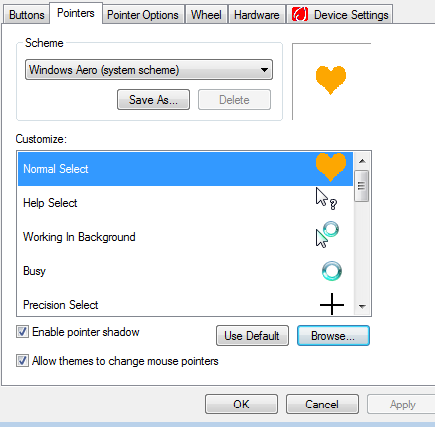
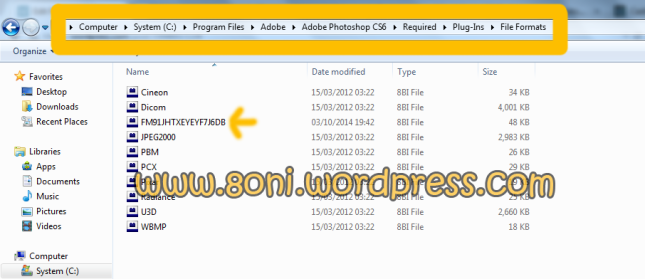



Amirul allif minza
Juni 10, 2013 at 1:25 am
bro download .cur nya dimana???
SukaSuka
8oni
Juni 10, 2013 at 6:16 am
*cur? Cursor bentuk hati orange contoh di atas maksudnya? Saya memang tidak menyediakan untuk di dil di sini gan. Kalau plugin buat bikin ekstension *curnya linknya ada di atas gan, habis agan klik ntar buka halaman baru di bagian atas ada link buat dl, nah itu link buat dl pluginnya 🙂
SukaSuka
Hurricane (@KDMato)
Juli 28, 2013 at 11:07 am
Thanks Gan…
postingannya sangat berguna
SukaSuka
8oni
Juli 28, 2013 at 1:44 pm
Terima kasih kembali, saya senang kalau ternyata ini bisa membantu 🙂
SukaSuka
Sitti Srimustika
Juli 25, 2014 at 1:18 pm
kok di pc saya gak ada format cur?
SukaSuka
8oni
Juli 25, 2014 at 8:25 pm
Secara default ekstension [baca : nama file yang ada di belakang tanda titik] itu tidak terbaca di komputer untuk keamanan. Kalau mau lihat ada caranya tapi saya tidak akan kasih tahu, ntar oot.
Nga ada format cur itu sudah dicari pakai fitur Search kah? Karena tidak mungkin kalau tidak format cur, berarti cursor nya tidak ada gambar dong.
Coba dibuat dulu kursornya sesuai dengan cara diatas, kalau ada masalah silakan komentar lagi.
SukaSuka
M.Aryo.pangestu
September 21, 2014 at 12:44 pm
gan saya dh downloal plug-ins cur nya. tapi saat aku mau nyimpen gambar dengan format *cur gk ada
SukaSuka
8oni
September 21, 2014 at 1:09 pm
Sudah di paste di dalam Folder File Format? Kalau sudah seharusnya waktu disimpan ada keluar kok.
SukaSuka
qmensis@yahoo.com
September 23, 2014 at 10:20 am
itu pas jam pasir nya jadi gimana gan.?
SukaSuka
8oni
Oktober 3, 2014 at 8:41 pm
Kalau lihat di atas, itu ada tertera ‘Normal Select’ kan? Jadi ini cursor cuma buat tampilan normal kok. Jadi kalau loading ya ganti ke kursor default warna putih yang ada jam pasir/bulatan loading nya 🙂
Maaf lama balas, saya harus cek ulang karena sudah lama tidak menyentuh topik ini
SukaSuka
Aryo Pangestu
Oktober 4, 2014 at 4:56 pm
gan tmpatku gk ada file format cur(windows)(*cur)nya. pdhal sdh tk copas ke folder file format.
tpi klo file format yg satunya mlah ada.
SukaSuka
8oni
Oktober 4, 2014 at 11:45 pm
Sepertinya pilihan Windows itu tidak selalu ada. Kalau untuk yang format satunya kita harus mengedit dulu BG nya sebagai alpha channel agar warnanya jadi transparan saat dijadikan kursor. Supaya lebih jelas postingan di atas sudah saya update. Silakan dibaca. Kalau masih bingung silakan bertanya lagi 🙂
SukaSuka
sasongko_widy@yahoo.com
Desember 14, 2014 at 9:17 pm
mas saya minta link buat downlod format Curnya dong
SukaSuka
8oni
Desember 14, 2014 at 9:25 pm
Click link di atas dan cari tulisan Cursor.8bi. Sizenya cuma 48 KB kok.
Saya tidak mau meng-upload ulang link punya orang -tidak elok lah gan- jadi yah, memang jadi terlihat ribet tapi kunjungi saja link di atas.
SukaSuka
Mega Mauge (@mega_mauge)
Agustus 7, 2015 at 8:20 am
ya ampun kalo photoshop CS5,,caranya yg mana sih
SukaSuka
8oni
Agustus 7, 2015 at 11:57 am
Yang pertama. Ada tulisan update kan? Itu untuk yang CS6. Saya menambahkan itu karena setelah saya menggunakan yang CS6 ternyata ada perbedaan nya 🙂
SukaSuka
abdul gapur
Maret 27, 2016 at 1:27 pm
sip gan impormasinya….
nanya gan saya punya pc jadul wxp, trus saya buka sala satu apl ya itu ADOBE PHOTOSHOP7,0 tapi aq gak abis pikir kok kursor mouse nya kecil banget bahkan sampai gak kelihatan…
pertanyaan nya gimana ya cara setting kursor tersebut pada apl tersebut klo bisa sekalian fotonya gan….
makasi sebelumnya……..
SukaSuka
8oni
Maret 28, 2016 at 9:10 pm
Hmm, pertama, CAPS LOCK nyala nga? Kalau nyala matikan dulu. Kalau bukan CL, coba lihat gambar ini dan atur settingannya : https://d2r1vs3d9006ap.cloudfront.net/s3_images/1361723/RackMultipart20160209-107543-1bhmyt7-Capture_inline.JPG?1455053418
SukaSuka
wil
November 8, 2016 at 10:09 pm
link pluginnya dimana gan?
kok gk ada
SukaSuka
8oni
November 18, 2016 at 12:15 pm
Sorry gan linknya mati ternyata.
Ini link barunya : http://www.philipp-spoeth.de/photoshop/icon&cursor.php
SukaSuka
Reza Saputra
Februari 2, 2017 at 10:14 pm
maaf pemula gan gw mau nanya nih pas gw instal ko ada tulisan “could not complete your request because it is not the right kind of document”
SukaSuka
8oni
Februari 2, 2017 at 10:18 pm
Hm, itu tipe file nya apa? Kalau mau install, harus belakangnya exe. Kalau masih zip, harus diekstrak dulu
SukaSuka